Excel换行有哪些方法?
发布时间:2021年03月31日 11:54
在word文档中敲回车键是换行但是在Excel表格中不是这样,如果使用回车键只会跳到第二个单元格,既然如此,那么如何实现换行呢?现在我就教你实现在Excel表格中换行的办法。
方法1:快捷键换行
先双击单元格,将光标移动到行的最后;
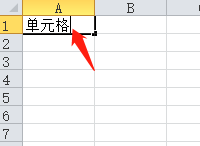
然后按住【Alt】键,并敲击“回车”键。就可以在同一个单元格中换行了。
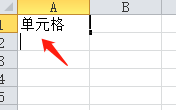
方法2:自动换行
首先,在某一个单元格中随便地输入一段文字,比如“Excel表格怎么换行”;默认的单元格太小,文字显示不正常,这时可以设置让它自动换行。
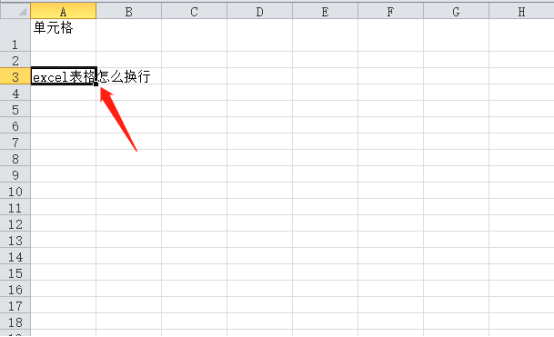
为了方便,我们换一个单元格来说明。任意点击一个空白的单元格。然后点击鼠标右键,在弹出的菜单中点击设置单元格格式。
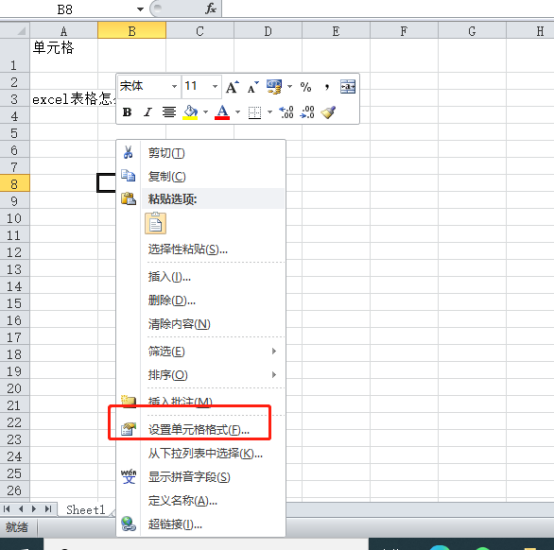
然后在设置页面,点击上方的“对齐”选项卡,在文本控制这一栏中,选定这个自动换行的选项,即点击一下前面的复选框即可。然后点击确定。
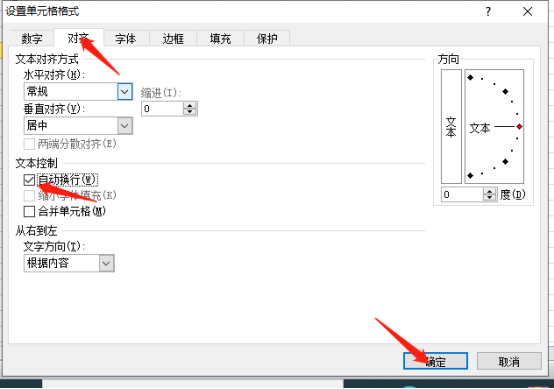
然后单元格就可以自动换行了。
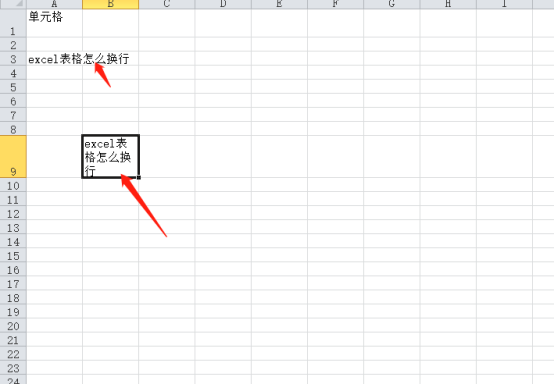
注意事项
alt+回车换行只是针对单个单元格。
如果换行的数据过多,就可以使用方法2设置自动换行哦~
以上就是单元格换行的具体方法了,这里再总结一下,就是要结合使用快捷键alt键和回车键,鼠标右键或者菜单栏的使用单元格格式实现单元格换行,当然除了Excel换行以外,Excel需要学会的操作还有很多,小编以后也会多多发表这样的文章的。
本篇文章使用以下硬件型号:联想小新Air15;系统版本:win10,软件版本:execl 2010。




